المقررات: إعداد الدرجات
استخدم منطقة Grade Setup (إعداد الدرجات) لضبط إعدادات الدرجة لمقررك. في هذه المنطقة، يمكنك إدارة Grading Categories (فئات التصحيح) الخاصة بك وإنشاء مقاييس وأدلة التقييم وضبط تقديرات فترات التصحيح الخاصة بك وتمكين Final Grade Settings (إعدادات الدرجة النهائية) لتقارير طلابك.
للوصول إلى Grade Setup (إعداد الدرجات)، انقر على Grade Setup (إعداد الدرجات) من مقررك.
- إذا كنت تستخدم نسخة المؤسسة من Schoology، فقد لا تمتلك صلاحية التحرير في جميع مناطق هذه الصفحة استنادًا إلى الأذونات المعمول بها في مدرستك أو مؤسستك. يُرجى التواصل مع جهة اتصال الدعم أو مسؤول النظام لديك إذا كانت لديك أي أسئلة.
- لا يتم دعم إعداد الدرجات في المقررات التي تحتوي على أكثر من 10000.
فئات التصحيح
تمكنك Grading Categories (فئات التصحيح) من تنظيم العناصر التي تم تصحيحها في المقرر. يلزم فئة تصحيح واحدة على الأقل لاستخدام دفتر الدرجات. تتضمن الأمثلة الشائعة للفئات العمل الصفي أو الواجب المنزلي أو الاختبارات القصيرة. لا يوجد حد لعدد الفئات التي يمكنك إنشاؤها، ويمكنك تقدير كل منها وفقًا لمفهومك.
لإضافة فئة جديدة:
- انقر على Add (إضافة) في منطقة الفئات.
- قم بإدخال Name (الاسم).
- قم بتحديد إما Percent (نسبة مئوية) أو Total Points (إجمالي النقاط) كطريقة حساب الفئة.
- قم باستخدام Drop lowest (وضع الأدنى) من أجل وضع الدرجات n الدنيا تلقائيًا ضمن هذه الفئة من الدرجة الإجمالية لكل طالب في المقرر.
انقر على Create (إنشاء) للإكمال.
انقر على أيقونة النجمة من إحدى الفئات الخاصة بك لتمييزها بعلامة على أنها فئة افتراضية للمواد التي تم إنشاؤها حديثًا.
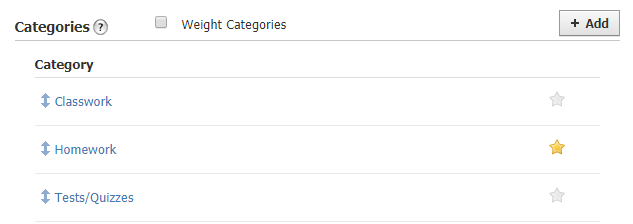
لحذف فئة:
- قم بتحريك المؤشر فوق الفئة التي تريد حذفها وانقر على X.
- إذا كانت هناك أي مواد مقرر مرفقة بفئة التصحيح، فسيتم مطالبتك بتعيين فئة أخرى لتلك المواد قبل أن تتمكن من المتابعة في الحذف:
- بمجرد إرفاق المواد بفئة تصحيح أخرى أو لا يوجد مواد مرفقة بالفئة، انقر على Delete (حذف) للإكمال.
فئات التصحيح المقدرة
بعد إنشاء فئة واحدة على الأقل، يمكنك اختيار تقدير الفئات الخاصة بمقررك عن طريق تحديد Weight Categories (فئات التقدير).
يؤدي تمكين فئات التقدير إلى عرض حقل Weight (التقدير) جديد لكل اسم فئة. قم بإدخال قيم متناسبة في هذه الحقول لضبط التقدير لكل فئة.
- لا يمكن تغيير فئات التقدير طوال المقرر دون التأثير في جميع فترات التصحيح الخاصة بالمقرر. على سبيل المثال، سيؤدي تغيير تقديرات فئة التصحيح لربع السنة الثاني أيضًا إلى تغيير الدرجات المحسوبة في ربع السنة الأول.
- تُعد التقديرات نسبية لبعضها البعض. يمكنك عرض قيمة النسبة المئوية الفعلية للفئة لحقل التقدير. على سبيل المثال، إذا تم تحديد فئات التقدير، ولديّ أربع فئات تقدير بتقدير يساوي 100، فإن النسبة المئوية لكل فئة ضمن الدرجة الإجمالية هي 25%.
- إذا كانت إحدى الفئات المقدرة لا تحتوي على مواد تم تصحيحها مرتبطة بها، يوزع تقدير الفئة بالتساوي عبر الفئات الأخرى.
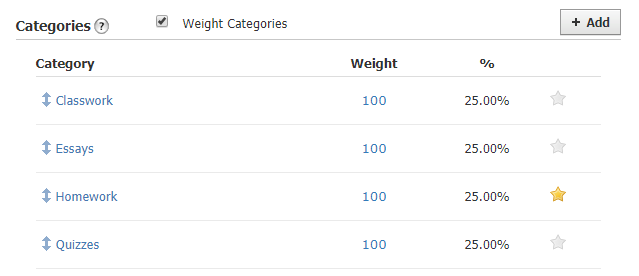
تحرير الفئات
لإجراء تغييرات على فئة قائمة، انقر على اسم الفئة. في النافذة المنبثقة التي تظهر، يمكنك ضبط:
- The Category Name (اسم الفئة).
- The Calculation Method (طريقة الحساب).
- عدد الدرجات الدنيا التي ترغب في وضعها من الحساب الإجمالي.
- تقدير الفئة.
Grading Periods & Final Weights (فترات التصحيح والتقديرات النهائية)
تمكنك منطقة Grading Periods & Final Weights (فترات التصحيح والتقديرات النهائية) من الوصول إلى جميع فترات التصحيح المقترنة بمقررك، بالإضافة إلى النسب المئوية التي تم تقديرها لكل فترة تصحيح. وفقًا للإعدادات المعمول بها في مدرستك، قد تتمكن من إضافة فترات تصحيح أو إزالتها من مقررك.
لإضافة فترة تصحيح أو إزالتها، قم باتباع الخطوات التالية:
- انقر على Edit (تحرير) من Grading Periods & Final Weights (فترات التصحيح والتقديرات النهائية).
- قم بالاختيار من Grading Periods (فترات التصحيح) القائمة.
- إذا لم تكن هناك أي فترات تصحيح مدرجة في مدرستك، فيمكنك إضافة فترة جديدة إلى المقرر عن طريق إدخال عنوان (على سبيل المثال، SP2018 أو 2018-2019 Semester 1) وتاريخ البدء والإكمال.
- إذا لم تتمكن من إضافة فترات تصحيح إلى مقررك، فقم بالاتصال بمسؤول النظام (للمؤسسات)، الموجود في منطقة Help Center (مركز المساعدة) .
انقر على Save (حفظ) للإكمال.
تظهر الواجبات أو التقييمات أو الاختبارات/الاختبارات القصيرة أو النقاشات التي تم تصحيحها وتم تصميمها لتكون بمثابة مواد منتصف الفصل الدراسي/نهاية الفصل الدراسي في هذه المنطقة. يمكن إعطاء هذه العناصر تقديرًا، ويتم حسابها كجزء من الدرجة الإجمالية للطالب، ويمكن الوصول إليها في عامل تصفية Final/Midterm Material Grades (درجات مواد منتصف الفصل الدراسي/نهاية الفصل الدراسي) في القائمة المنسدلة Grading Period (فترة التصحيح) في دفتر الدرجات.
إعدادات الدرجة النهائية
قم باستخدام Final Grade Settings (إعدادات الدرجة النهائية) لتخصيص طريقة حساب الدرجات النهائية وعرضها للطلاب. لضبط هذه الإعدادات:
- قم بتحديد Scale (المقياس) من Final Grade Settings (إعدادات الدرجة النهائية):
- Numeric (رقمي) — يعرض الدرجة النهائية كنسبة مئوية.
- A+/- — يعرض الدرجة النهائية كحرف (A، B، C، D، F، -/+).
- يمكنك أيضًا تحديد مقياس تصحيح مخصص في هذه المنطقة.
- قم بتحديد Round Period/Final Grades (الدرجات التقريبية/الدرجات النهائية) لتقريب درجات فترة التصحيح والدرجات النهائية.
- انقر على Save Changes (حفظ التغييرات) للإكمال.
تشتمل منطقة Final Grade Settings (إعدادات الدرجة النهائية) أيضًا على شعب Control Grading Columns (التحكم في أعمدة التصحيح) في Gradebook (دفتر الدرجات) وVisibility Settings (إعدادات الرؤية) .
مقياس التصحيح وأدلة التقييم
قم بإنشاء مقاييس تصحيح مخصصة و Rubrics (أدلة تقييم) لتصحيح المواد الخاصة بك أو تطبيقها على Final Grade Settings (إعدادات الدرجة النهائية) لديك. تقوم مقاييس التصحيح بتعيين قيمة أبجدية رقمية من اختيارك إلى درجة مئوية (0-100)، وتقوم أدلة التقييم بتمكينك من تسجيل واجب أو نقاش تم تصحيحه أو سؤال اختبار/اختبار قصير استنادًا إلى عدة معايير.
المقاييس
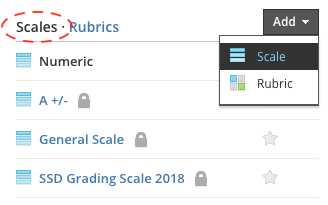
انقر على أيقونة النجمة من المقياس لتمييزه بعلامة على أنه المقياس الافتراضي الخاص بك للمواد التي تم إنشاؤها حديثًا.
لإضافة مقياس جديد قائم على النسبة المئوية:
- أثناء التبديل إلى قائمة Scales (المقاييس) من صفحة Grade Setup (إعداد الدرجات)، انقر على Add (إضافة).
- قم بتحديد Scale (المقياس) من القائمة المنسدلة.
- قم بإدخال اسمٍ للمقياس.
- قم بتعيين Letter Grade (درجة بالأحرف) التي ستظهر للطلاب في تقارير درجاتهم. يجب أن تحتوي الدرجات بالحروف على حرف واحد على الأقل.
- قم بتعيين نطاق النسبة المئوية لمقياس التصحيح.
- قم باستخدام زر Add Level (إضافة مستوى) لإضافة مستويات درجات إضافية إلى هذا المقياس.
- قم بتعيين قيمة Letter Conversion (تحويل الحروف) . إذا قمت بكتابة الدرجة بالحرف في دفتر الدرجات، فإن تحويل الحرف يكون بالنسبة المئوية التي يعينها دفتر الدرجات. إذا قمت بتمكين خيار Use Average (استخدام المتوسط)، يحسب Schoology متوسط القيمة ضمن النطاق المحدد.
- عرض الدرجة بالأحرف فقط:
- في حالة تم تمكينه، لا يمكن للطلاب الوصول إلى النسبة المئوية المقترنة بالدرجة بالأحرف في تقارير الدرجات الخاصة بهم للفئة وفترة التصحيح والدرجات الإجمالية.
- إذا قمت بتعطيل هذا الخيار، يمكن للطلاب الوصول إلى النسبة المئوية للفئة وفترة التصحيح والدرجات الإجمالية.
- بغض النظر عن هذا الإعداد، يمكن للطلاب الوصول إلى النقاط الرقمية التي تم تحقيقها من إجمالي النقاط الممكنة للمواد الفردية التي تم تصحيحها.
- انقر على Save Changes (حفظ التغييرات) للإكمال.
لإضافة مقياس جديد قائم على النقاط:
- أثناء التبديل إلى قائمة Scales (المقاييس) من صفحة Grade Setup (إعداد الدرجات)، انقر على Add (إضافة).
- قم بتحديد Scale (المقياس) من القائمة المنسدلة.
- انقر على Points (النقاط) لتبديل طريقة الحساب التي يعتمد عليها المقياس.
- قم بإدخال اسمٍ للمقياس.
- قم بإدخال قيمة ووصف للحصول على القيمة (على سبيل المثال، 4 = تجاوز المعيار، 3 = التطابق مع المعيار، وهكذا)
- قم باستخدام زر Add Level (إضافة مستوى) لإضافة مستويات درجات إضافية إلى هذا المقياس.
- انقر على Save Changes (حفظ التغييرات) للإكمال.
تتم تعبئة المقاييس الرقمية ومقاييس A+/- مسبقًا لجميع محاضري Schoology. لا يمكنك إزالتهم من قائمة المقاييس.
أدلة التقييم
لإضافة دليل تقييم:
- انقر على زر Add (إضافة) في الركن العلوي الأيمن في شعبة Grading Scales (مقاييس التصحيح) .
- قم بتحديد خيار Rubric (دليل التقييم) وقم بملء النموذج:
- قم بإدخال اسم لدليل التقييم.
- إنشاء عناوين وأوصاف لكل معيار.
- لإضافة صفوف إضافية من المعايير، انقر على زر +Criteria (+المعايير) أو زر +Learning Objective (+هدف تعلم) .
- لإضافة أعمدة إضافية إلى المقياس، قم بتحريك المؤشر فوق الخلية وانقر على أيقونة + من كل خلية.
- لإزالة صف أو عمود، قم بتحريك المؤشر فوق الخلية وانقر على أيقونة x .
- لإعادة ترتيب الصفوف، انقر على الأشرطة المزدوجة واسحبها إلى الموقع المناسب.
- قم باستخدام عناصر القائمة لإغلاق دليل التقييم أو إخفائه.
- يتم تعديل Total Pts (إجمالي النقاط) لدليل التقييم تلقائيًا أثناء إضافة صفوف وأعمدة.
- لإنشاء دليل تقييم باستخدام الأهداف التعليمية أو المعايير، انقر على رابط Alignments (المواءمات) من شعبة Criteria (المعايير).
- انقر على Create (إنشاء) للإكمال.
نسخ الإعدادات
يمكنك نسخ هذه الإعدادات إلى المقررات الأخرى التي تقوم بإدارتها باستخدام زر Copy Settings (نسخ الإعدادات).
- انقر على Copy Settings (نسخ الإعدادات).
- قم باختيار نسخ Categories (الفئات) أو Grading Scales (مقاييس التصحيح)أو Rubrics (أدلة التقييم) أو ثلاثتهم. لا يمكن نسخ فترات التصحيح وإعدادات الدرجة النهائية.
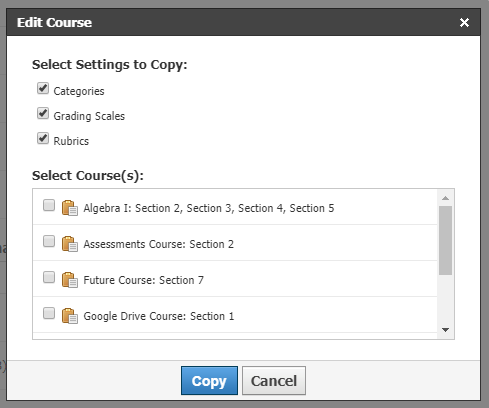
- قم بتحديد المقرر (المقررات) الذي تريد نسخ إعدادات الدرجة إليه. يمكنك فقط النسخ إلى المقررات التي تكون مسؤولًا عنها.
- انقر على Copy (نسخ) للإكمال.
